作為最受歡迎的社交媒體之一,Instagram已在全球範圍內積累了數億活躍用戶。 根據我們的研究,儘管您現在可以在Instagram上分享視頻故事,但是圖像發布仍然是最流行的類型。 但是,您可能會發現許多照片帖子變形或拉長。 因此,您應該仔細學習我們的指南, 為Instagram調整圖像大小 在各種情況下產生吸引人的職位。
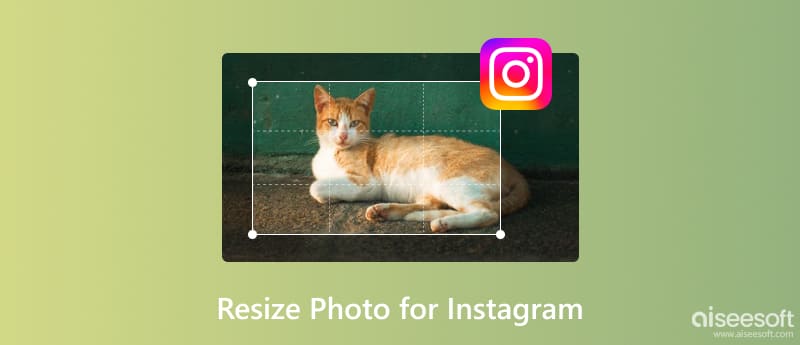
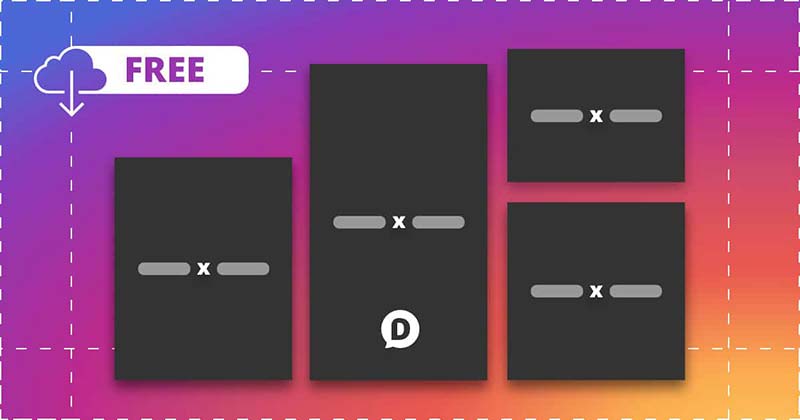
作為更新,Instagram現在允許您共享幾種照片。 他們正在使用不同的照片尺寸規則,我們將在下表中共享它們。
| 帖子類型 | 顯示圖像尺寸(像素) | 長寬比 | 最大圖像尺寸(像素) |
| 個人資訊 | 110的110 | 1:1 | 180的180 |
| 照片發布 | 600的600 | 1:1 | 1080的1080 |
| 臥式寫真 | 600的400 | 16:9 | 1080的608 |
| 垂直照片貼 | 480的600 | 4:5 | 1080的1350 |
| Instagram的故事 | 9:16 | 1080×1920 | |
| IGTV封面照 | 420的654 | 1:1.55 | 420的654 |
| 方形廣告 | 640的640 | 1:1 | 1080的1080 |
| 景觀廣告 | 640的400 | 1080的566 |
必須知道每種類型的Instagram帖子的確切尺寸,以避免照片變形和拉伸。 因此,共享照片的第一步是為Instagram調整照片和圖像的大小。
Instagram 支持的照片格式包括 JPG、PNG、JPEG、BMP 和非動畫 GIF。 如果您在 Instagram 上發布圖片,社交媒體會將其轉換為 JPG。 因此,您最好從 JPG 開始,這樣可以保持您的照片質量。
有時,您會用相機或智慧型手機拍照,但發現它不夠好。有沒有什麼方法可以調整 Instagram 的圖片大小並提高品質? Aiseesoft AI 照片編輯器 可以滿足您的需求。從免費下載開始,了解如何調整 Instagram 的圖片大小。

114,445 下載
100% 安全。無廣告。
100% 安全。無廣告。



步驟 4 之後,您可以立即在 Instagram 上查看調整大小的照片。它們似乎栩栩如生,沒有任何水印。強大的圖像縮放器也有線上版本。您可以透過以下方式存取它: 線上影像升級器 在您的瀏覽器中。它們提供非常相似的功能,可讓您透過簡單快速的步驟調整影像大小和放大影像。
作為移動社交網絡,用戶主要在移動設備上訪問Instagram。 使用應用程序為Instagram調整圖像大小是移動優先的最簡單選擇。 我們以iPhone為例,向您展示工作流程。
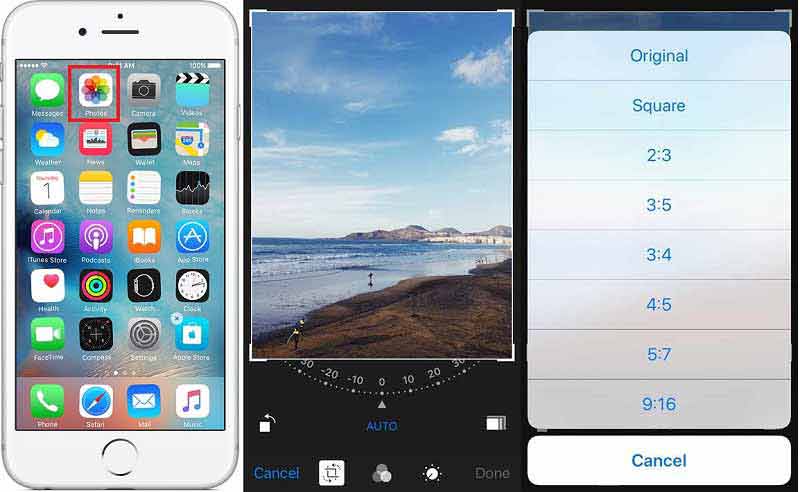
注意: 對於Android手機,如果內置的Gallery應用程序不提供裁剪工具,則您需要第三方照片編輯器應用程序。
如果您想在手機上調整 Instagram 的照片大小並且不想丟失任何細節,Picwand 不會讓您失望。它是一款由人工智慧驅動的影像放大器,能夠將解析度放大至 8 倍。有了它,就可以 將您的圖像升級到 4K。無論您是想調整自拍照、合照還是動漫的大小,它都能處理 Instagram 的各種類型的圖像。讓我們看看如何使用 Picwand 調整手機上的照片大小。

我可以在不裁剪的情況下為Instagram調整圖片大小嗎?
這取決於原始圖像的縱橫比。 如果它符合Instagram的寬高比,則可以直接上傳照片。 否則,如果您不裁剪,Instagram將對其進行拉伸。
如何阻止Instagram剪切我的圖片?
防止Instagram剪切圖片的唯一方法是在上傳到社交媒體帳戶之前調整它們的大小。
發布後可以裁剪Instagram照片嗎?
不,一旦您在Instagram上發布照片,該照片將被託管在服務器上。 每次裁剪照片時,都必須重新上傳。
結論
現在,你應該學習如何 為 Instagram 調整圖像大小 在計算機和行動裝置上。首先,你應該根據我們的分享掌握Instagram各類貼文的尺寸。然後,Aiseesoft AI 照片編輯器可以幫助您調整照片大小並 恢復低分辨率照片 如果您喜歡在計算機上處理照片,則很容易。當然,您可以在拍攝後直接在智慧型手機上調整照片大小。如果您還有其他問題,請隨時在下方留言,我們會盡快回覆。